Dodaj dodatkowe zegary dla różnych stref czasowych w systemie Windows 10
Jeśli pracujesz z zespołami, które się znajdująw różnych strefach czasowych na całym świecie, miło jest wiedzieć, która jest godzina w ich regionie. Jeśli jesteś wieloletnim użytkownikiem systemu Windows, prawdopodobnie znasz już dodawanie dodatkowych zegarów dla różnych stref czasowych.
Jeśli jednak jesteś nowym użytkownikiem systemu Windows lub go nie maszto już wcześniej, oto jak dodać dodatkowe zegary strefy czasowej do zasobnika systemowego. Proces jest zasadniczo taki sam jak w Windows 7 i 8, ale chcieliśmy dać ci aktualizację dla Windows 10.
System Windows 10 ma inną grafikę dla zegarów (i kalendarza), którą możesz również chcieć sprawdzić.
Dodaj dodatkowe zegary dla różnych stref czasowych w systemie Windows 10
Aby rozpocząć, kliknij zegar na pasku zadań wprawy dolny róg ekranu. Od razu zobaczysz nowy interfejs użytkownika Microsoft, który pokazuje czas i kalendarz. Okrągłe zegary zniknęły i zostały zastąpione nowoczesnym cyfrowym designem. Stąd wybierz Ustawienia daty i godziny pod kalendarzem.

Możesz także nawigować do Ustawienia> Czas i język> Data i czas, ale w ten sposób oszczędzasz kilka kliknięć.
Następnie przewiń w dół i wybierz Dodaj zegary dla różnych stref czasowych.
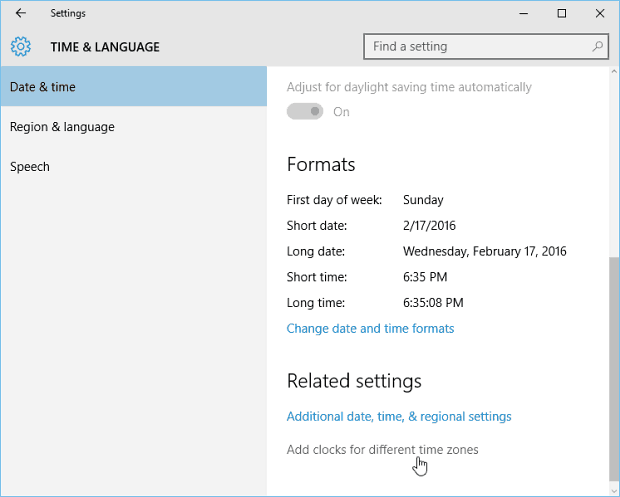
Teraz w oknie dialogowym Data i godzina, podKarta Dodatkowe zegary, zaznacz pole Pokaż ten zegar, a następnie wybierz żądaną strefę czasową, nadaj jej nazwę i kliknij OK. Pamiętaj, że możesz dodać dwa dodatkowe zegary.
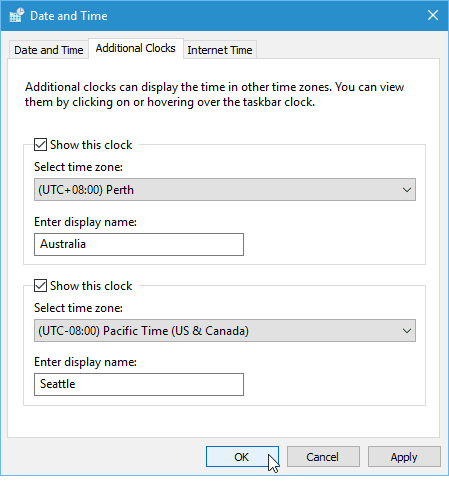
Po zakończeniu kliknij zegar w zasobniku systemowym, a zobaczysz jeden lub dwa inne dodane zegary, w tym zegar czasu lokalnego.
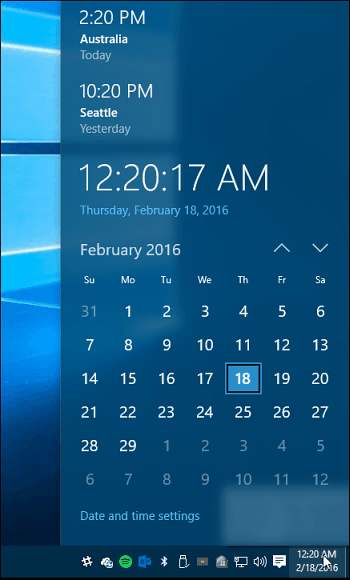
Gdy najedziesz myszką na zegar w zasobniku systemowym, pojawi się każda z dodanych stref czasowych i nazw zegara.
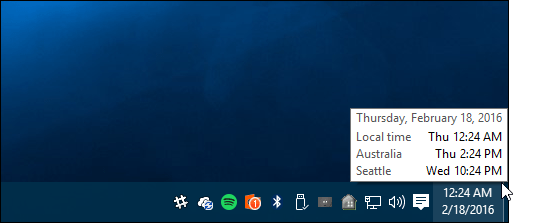
Jeśli chcesz usunąć lub zmienić strefy czasowe i zegary, po prostu cofnij się i dokonaj niezbędnych zmian.
Czy podoba Ci się nowy wygląd zegarów w systemie Windows 10? Daj nam znać w sekcji komentarzy poniżej.










zostaw komentarz